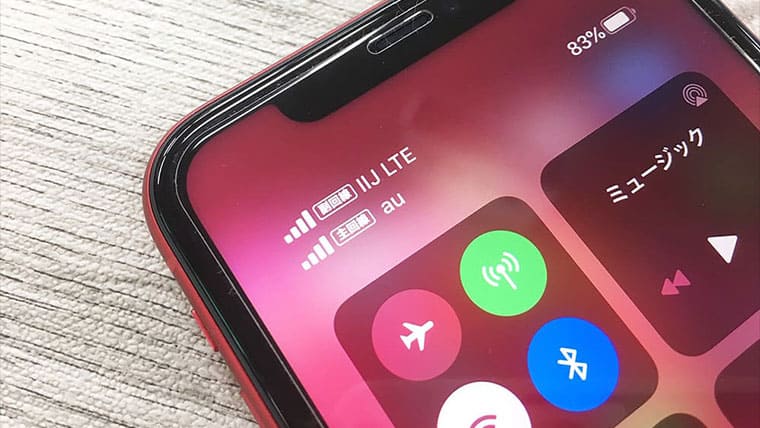この記事では、IIJmioのeSIMをiPhoneで実際に使ってみたので、申込み手順や設定方法、利用に当たっての注意点をまとめました。
※この記事でレビューしているのは「eSIMデータ版」となります。IIJmioのeSIMプラン(ベータ版)は2021年3月25日で新規受付を終了します。 eSIMに関しては4月よりギガプランの申込みとなるのでご注意ください。
目次
IIJmioが提供している「eSIM(イーシム)」とは
従来のスマホの中には小さい「SIMカード」と呼ばれる、情報が書き込まれているカードが内蔵されています。
ですが、eSIMはこのSIMカード自体がなく、オンラインから必要なプログラムをダウンロードするだけで使えるようになっちゃいます。
↓ イメージ図 ↓

IIJmioで使えるeSIMの2つの条件
また、IIJmioのeSIMをキャリア版のiPhoneで利用するには以下2つの条件が必要です。
- 事前にSIMロック解除し、SIMフリー化しておく
- eSIMに対応している端末のみ
eSIMに対応しているiPhoneシリーズ
- iPhone 14シリーズ
- iPhone 13シリーズ
- iPhone SE(第2世代)
- iPhone 12 シリーズ
- iPhone SE(第2世代)
- iPhone 11
- iPhone 11 Pro
- iPhone 11 Pro MAX
- iPhone XS
- iPhone XS MAX
- iPhone XR
↓各キャリアのSIMロック解除手順はコチラ↓



Appleストアで購入したSIMフリー版であれば特に問題はなく、eSIMに対応しているシリーズであればOKです。
IIJmioの「eSIM」がオススメなのは、こんな人
これは先に結果論になっちゃいますが、実際に僕が使った感想だと一番メインの使い方はやっぱり、
キャリアユーザー+IIJmio eSIM
だと感じました。

キャリアですと、2019年10月以降新料金プランになっても基本のデータ料金は未だ格安SIMと比較すると高額なのは一目瞭然です。
根本的にキャリアから格安SIMに乗り換えてしまえば済むことですが、中には「やっぱり大手のキャリア回線を使いたい!」という方も多いでしょう。
ですが、IIJmioのeSIMであれば、メイン回線はキャリアのままにして、普段使うデータ通信をIIJmioのeSIMで使う。という形が可能になります。
これは以下の様なメリットが多いので、「キャリアで使いたいけど、月額料金を安くしたいなー」という方にピッタリですね
- キャリア回線は使い続けたい人!
- でも月額料金を少しでも下げたい人!
- 格安SIM自体を試してみたい人!
いざという時は、一時的にキャリア回線に戻すことも簡単ですし、ハードルが高いと感じていた格安SIMもキャリア回線を残しつつ、格安SIMを試せるというのも大きなメリットだと感じました。
IIJmioのeSIMに申し込んでみたよ
ここからは、実際に僕が申し込んだIIJmio-eSIMの申込み手順を紹介していくので一緒に確認していきましょう。
※2021年4月以降は「ギガプラン」へと変更なっていますが、基本的な申し込みの流れは同じです。
まずは、以下のキャンペーンが適用されるeSIM専用ページから申込みます。
↓ ↓
ほとんどの方が初めて申し込むと思うので、「mio会員登録お申込み」をタップして進みます。
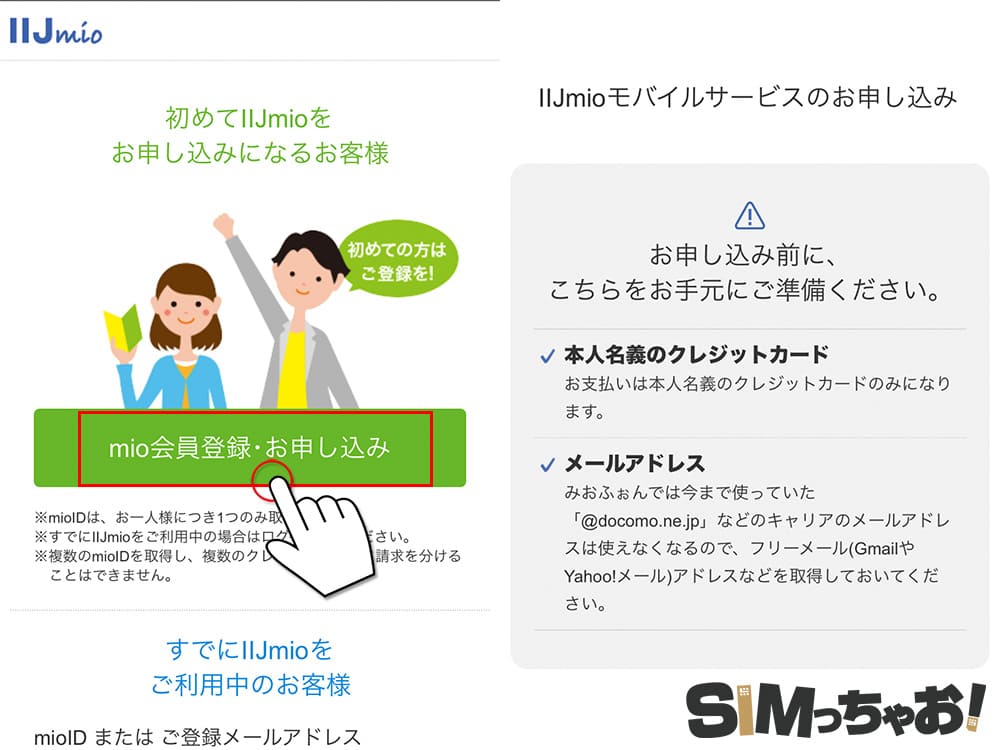
以下2点は、eSIMを申し込む際に必要になるので予め準備しておきましょう。
- 引落し用のクレジットカード
- IIJmioで登録するメールアドレス
↓ ↓
準備ができたら以下2箇所の同意にチェックを入れて「次へ」と進みます。
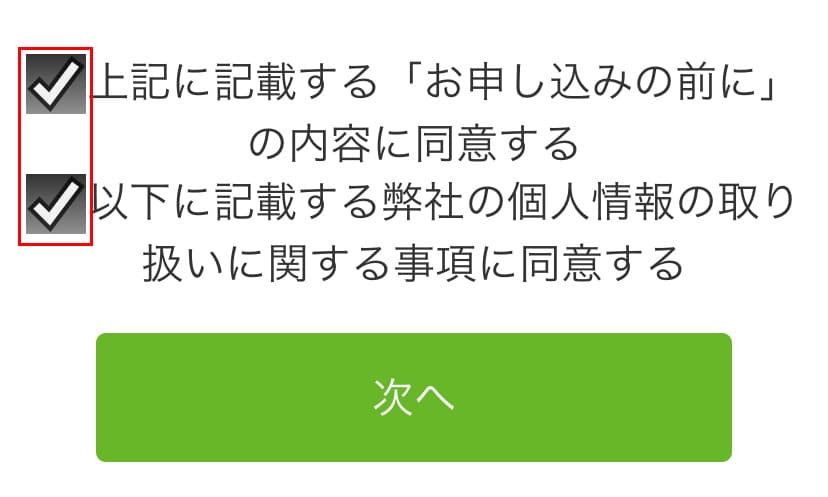
↓ ↓
最初に「大容量オプション」の選択がありますが、お試し感覚なので[追加しない]にチェックを入れます。その他追加オプションも僕には必要なかったのでスルーしました。
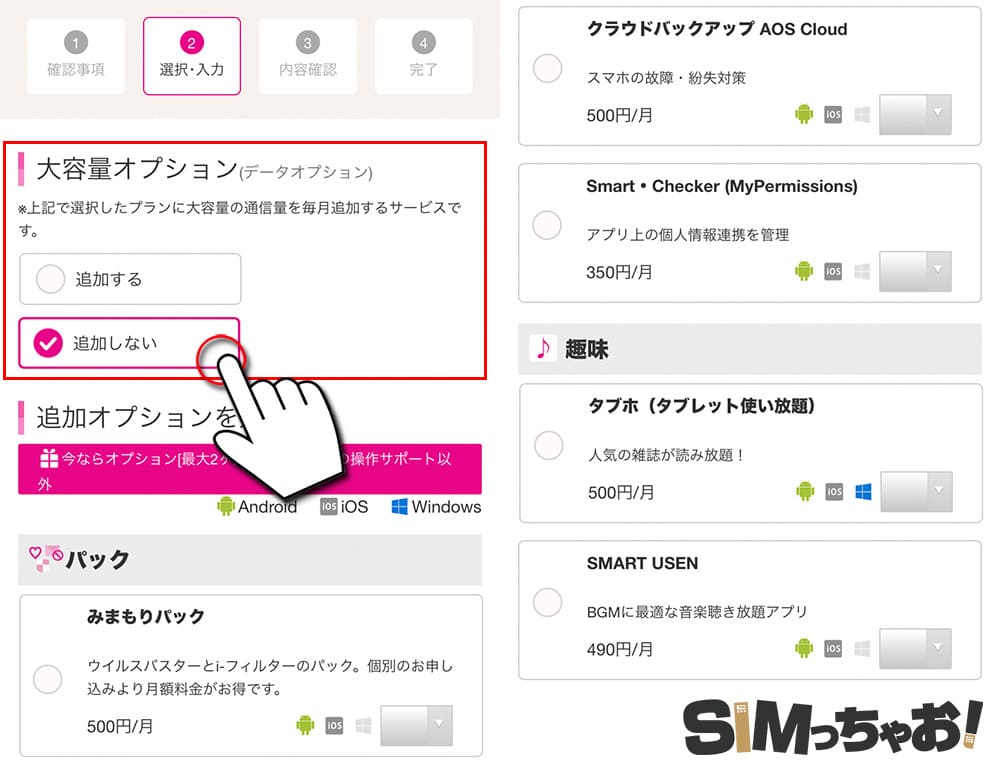
↓ ↓
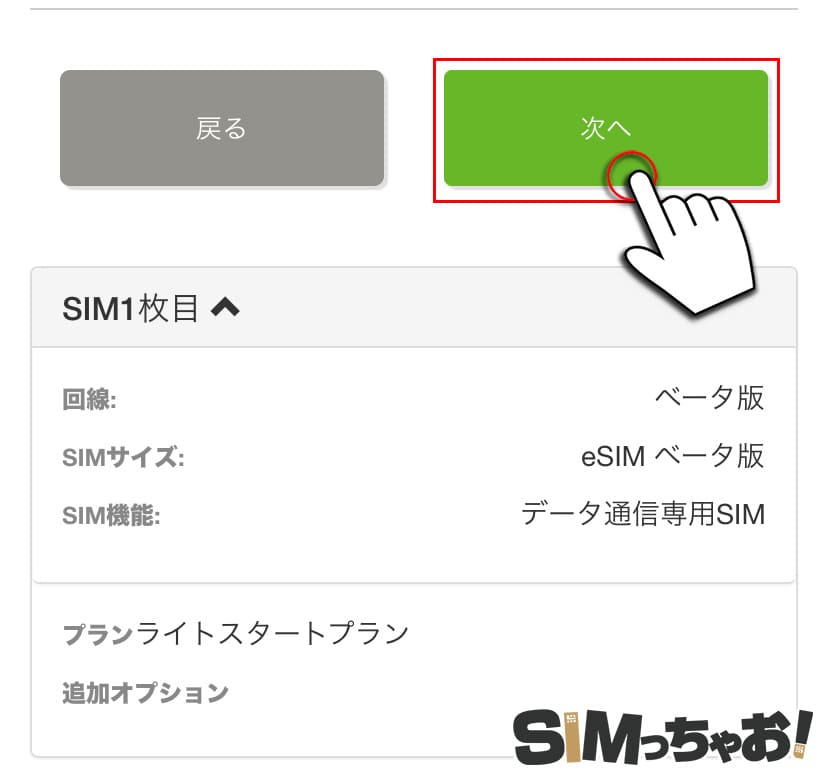
↓ ↓
続いてそのまま、IIJmioに登録する基本的な個人情報を入力していきます。
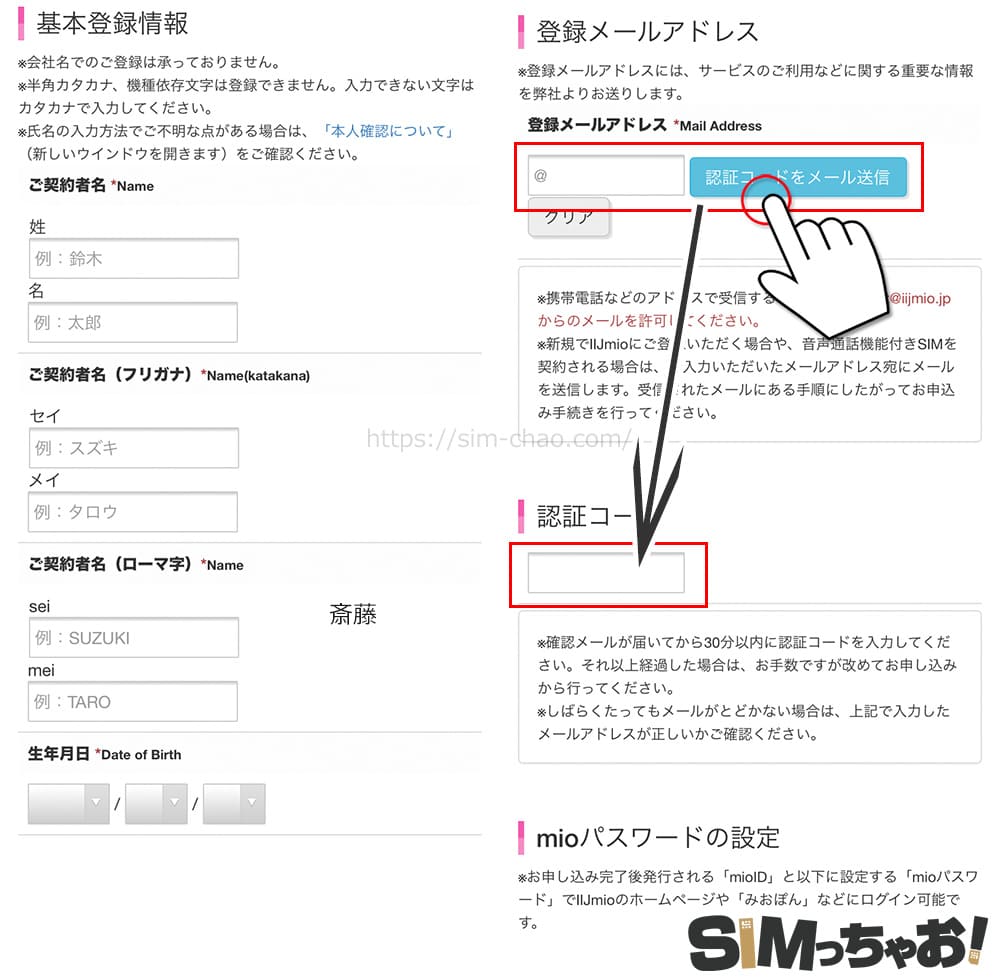
先に進むと、途中上図のように[登録メールアドレス]という箇所があります。
そこにIIJmioで登録するメールアドレスを入力すると、認証コードが送られてくるので、そちらを赤枠の[認証コード]枠に入力すればOKです。
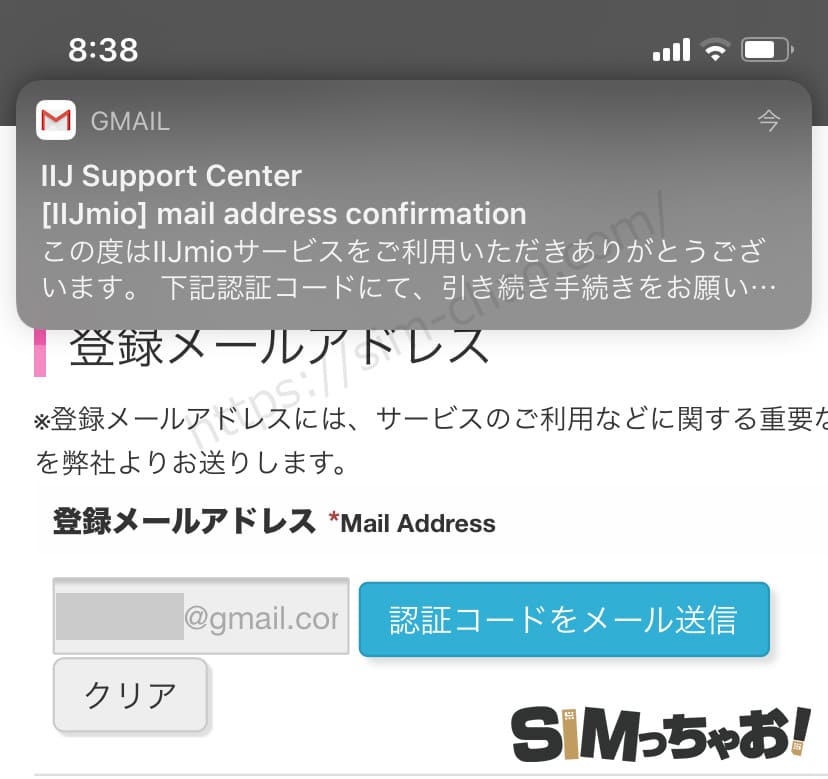
↓ ↓
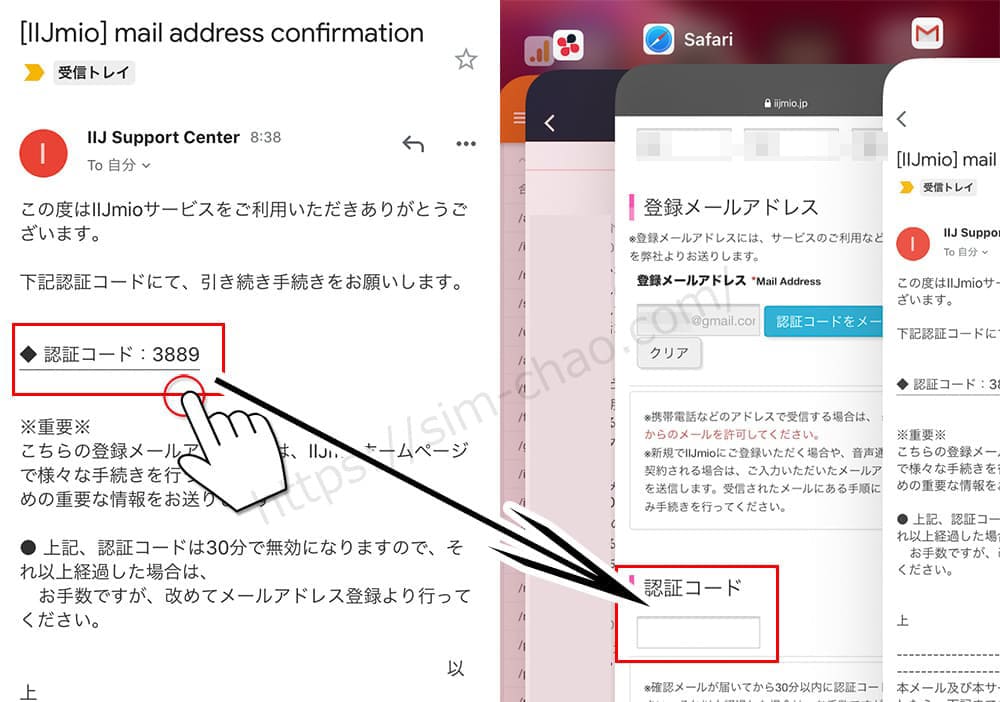
↓ ↓
後は、今後IIJmioのログインで使う任意の「mioパスワード」と毎月利用料金が引落しになるクレジットカード情報を入力後、「次へ」と進みます。
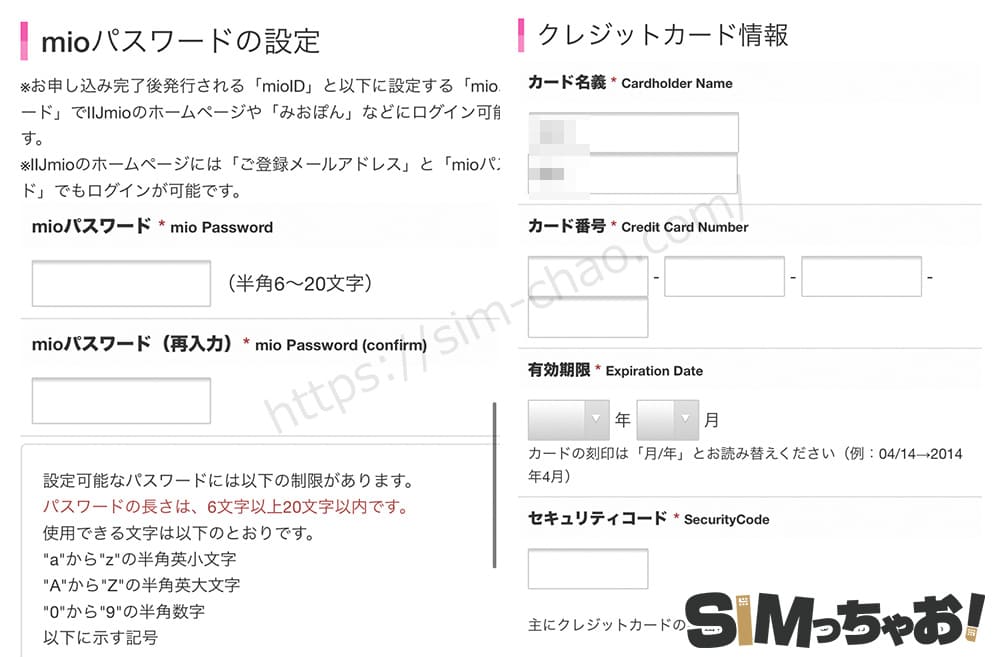
↓ ↓
最後は「契約者本人」にチェックを入れ、利用規約を確認したらチェックを入れて「この内容で申し込む」で完了となります。
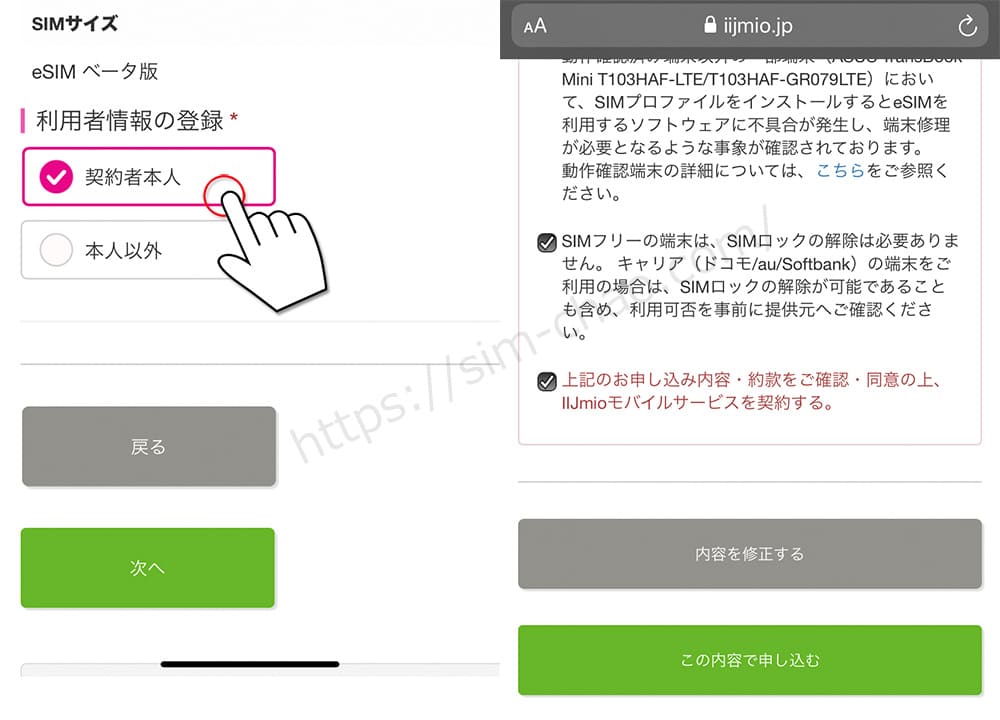
↓ ↓
申込みが完了するとIIJmioからメールが届きます。その中にご自身の「mioID」が記載してあるので確認しておきましょう。
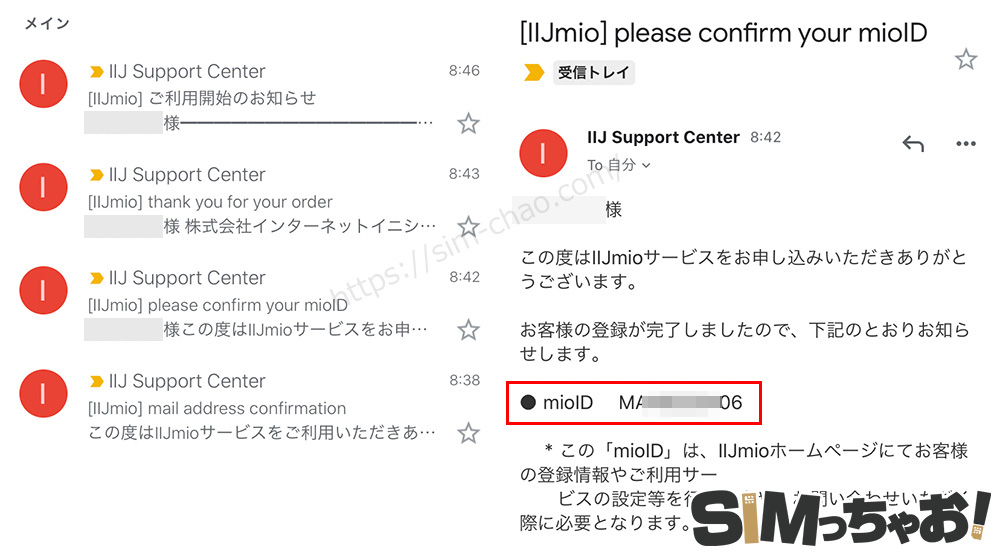
IIJmioのeSIMのアクティベーション設定をしよう
申込みが完了したら、メール内に記載されている「アクティベーションコード」のURLから進みます。
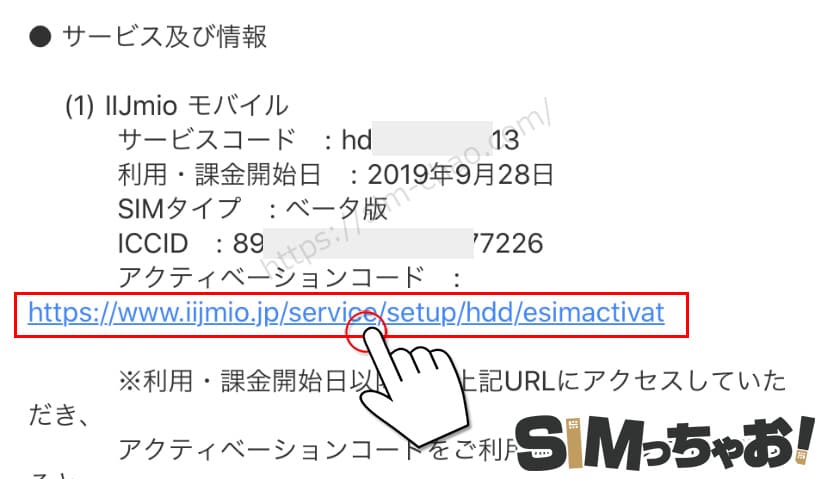
↓ ↓
流れに沿って進んでいくとUQコードが表示されるので、そちらのUQコードを利用するスマホで読み取ります。

↓ ↓
UQコードを読み込んだら簡単な初期設定をしていきます。
「モバイル通信プランを追加」>「モバイル通信プランの名称」はそのままの状態で、「続ける」をタップして先に進みます。
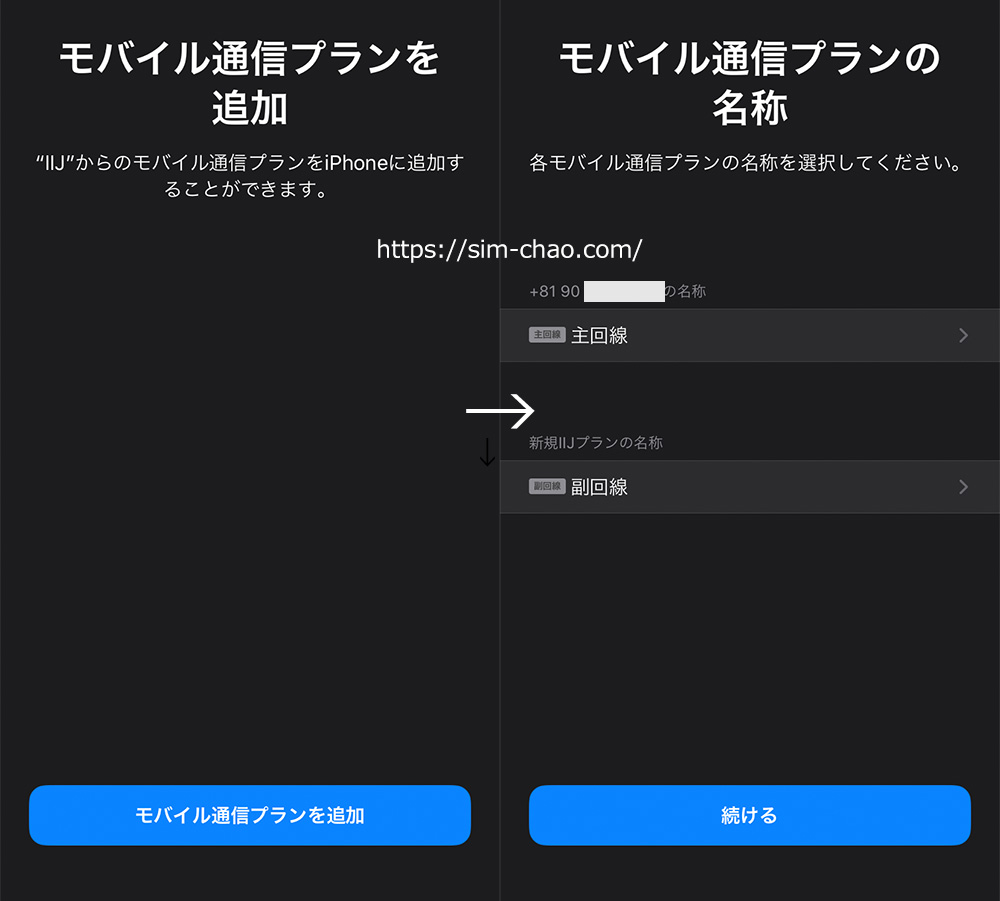
↓ ↓
「iMessage、FaceTime、Apple IDに追加」と「デフォルト回線」は主回線を選んでそのまま進みます。
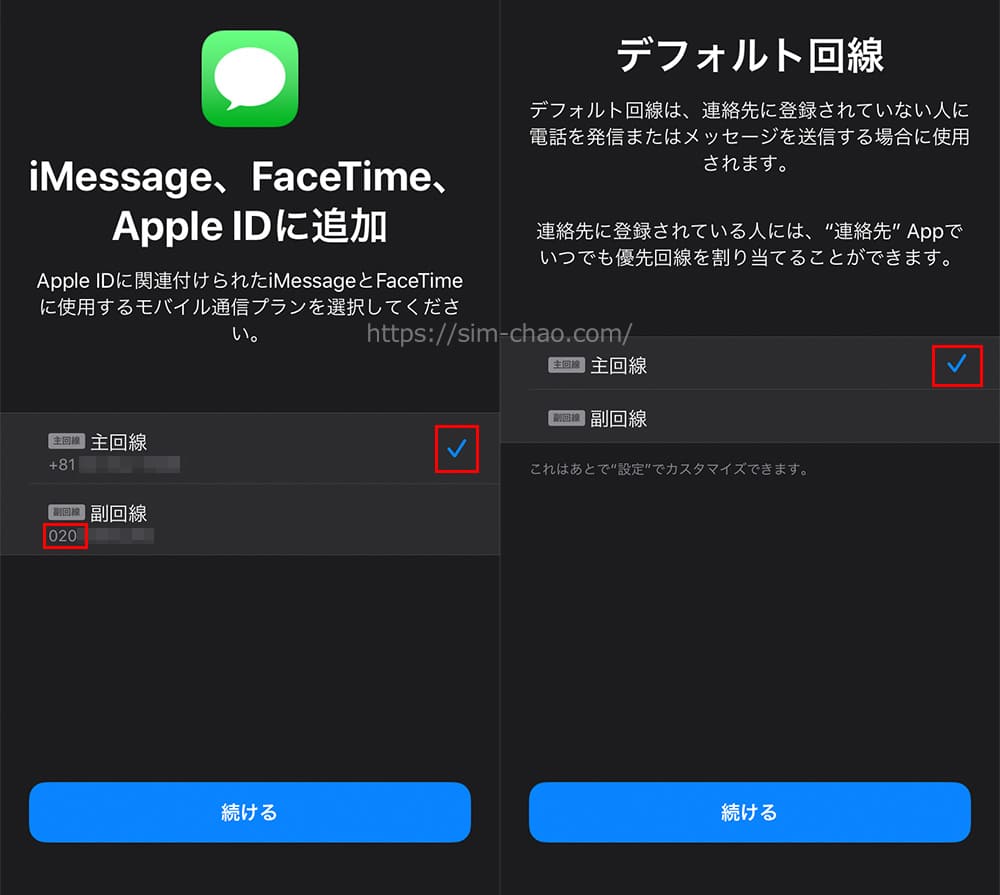
↓ ↓
今回、肝心の「モバイルデータ通信」は副回線にチェックを入れておきます。
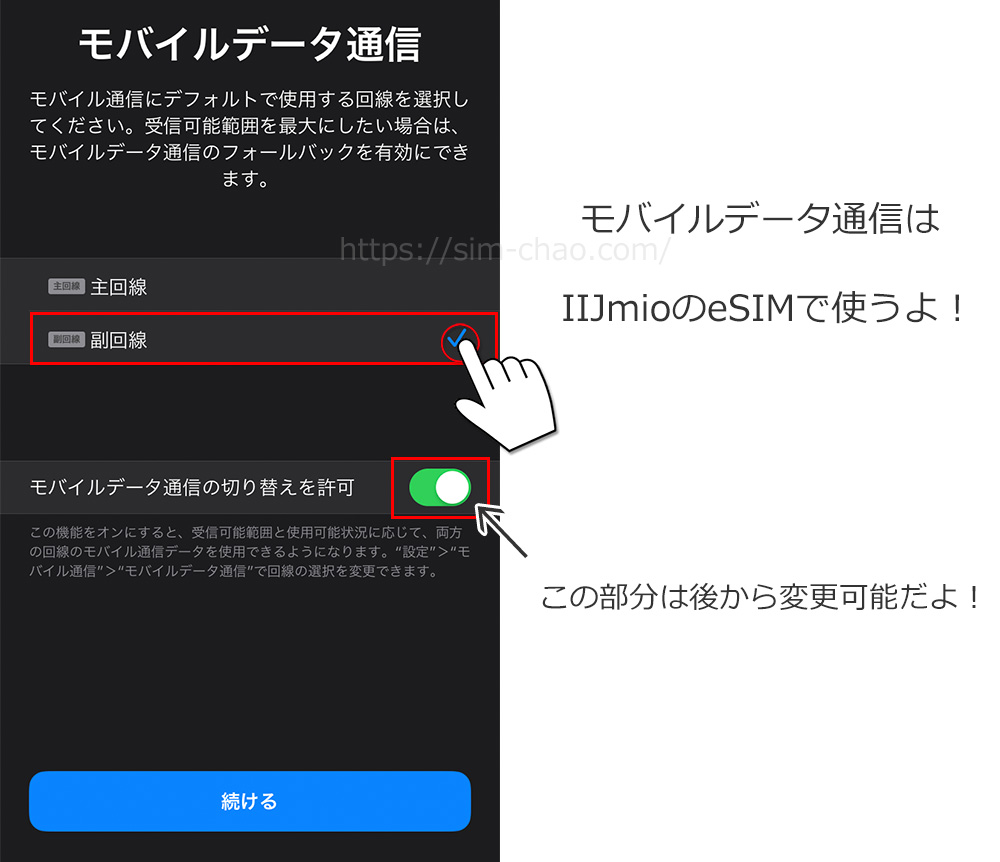
以上で全ての設定は完了です!
設定が完了すると、iPhoneに主回線とIIJmioのeSIM(副回線)が表示されます。
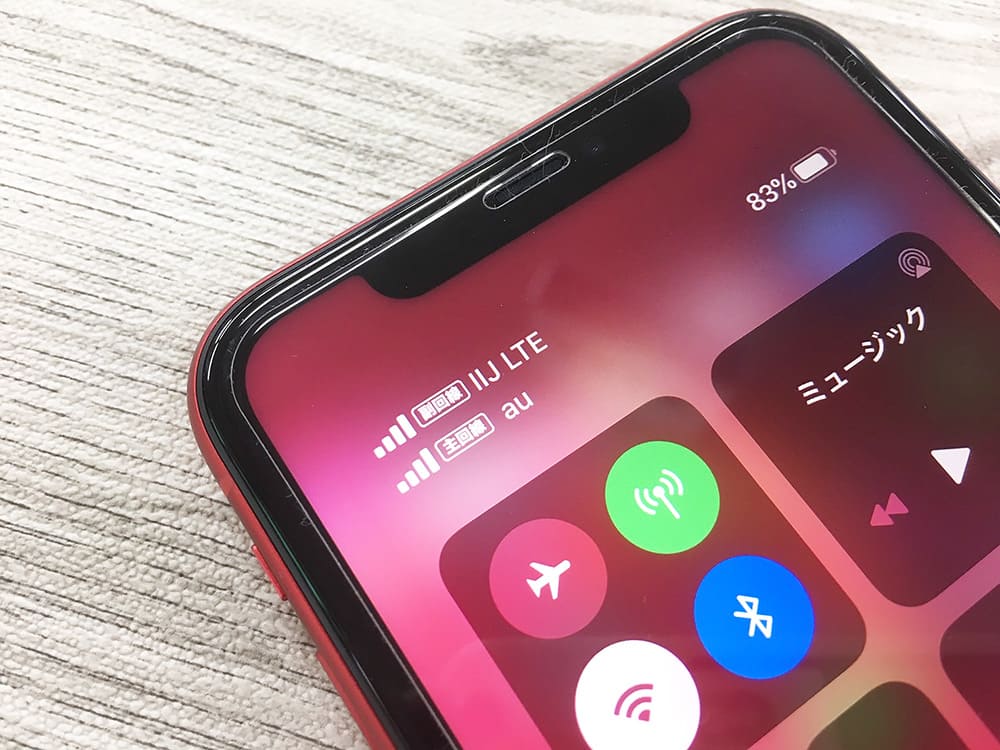
主回線とeSIM(副回線)を切り替えて使い分けることも可能だよ
全ての設定を済ませれば、通話は主回線(キャリア回線)、データ通信はIIJmioのeSIM(副回線)として使えるようになります。
ただし、これはその時の状況によって切り替えることも可能です。
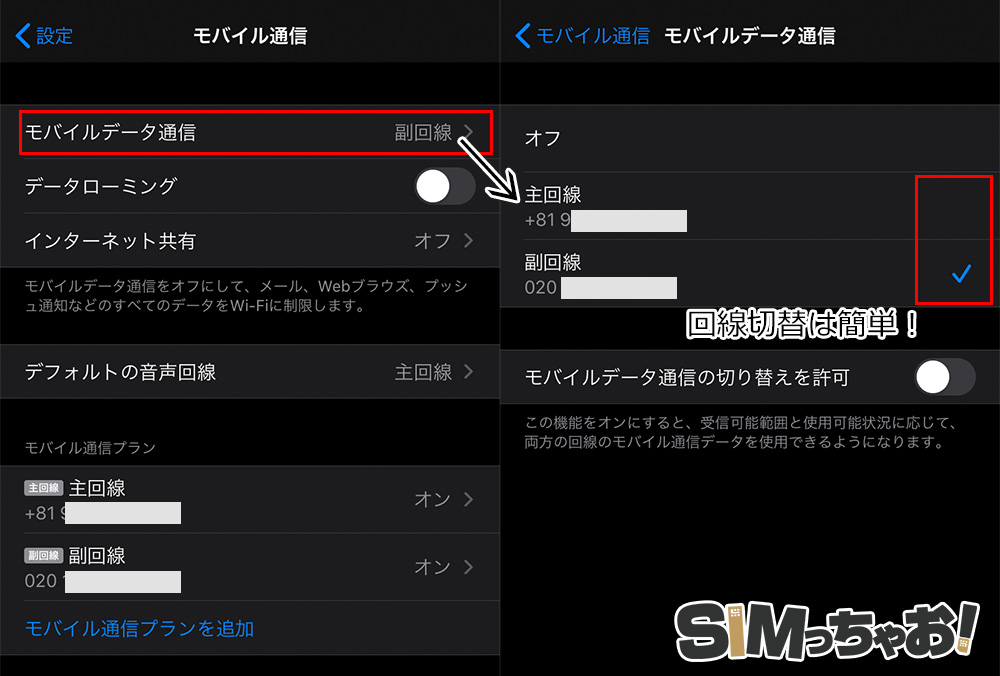
1つ注意としては、この切替は手動になるので主回線に変更したのを忘れて使うと、ずっとキャリア回線を使っていることになるので、eSIMの意味がなくなるから注意しましょうね
これでIIJmioでeSIMを使う手順は全て完了です!!
申込み後はマイページで申込み内容や状態を全て確認することができます。ほとんど見ることはありませんが、利用開始後に一度はサラっと確認してみてくださいね。
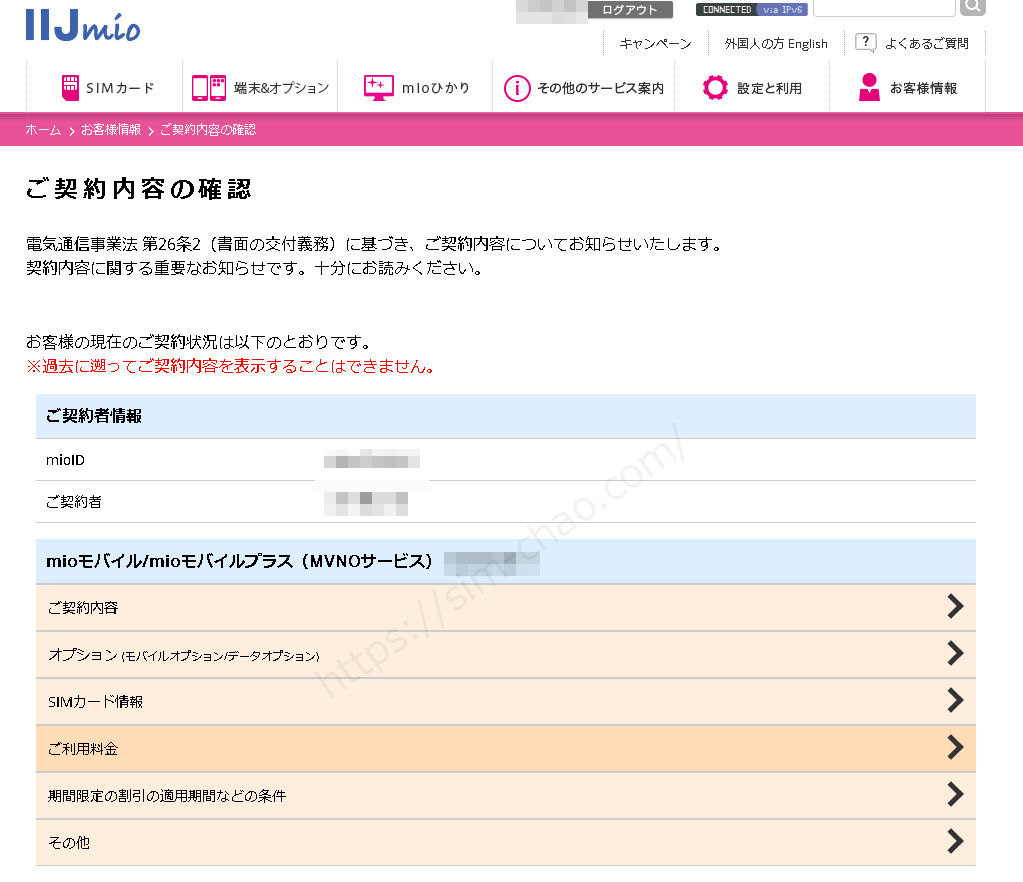
eSIMの解約手順について
最後はeSIMの解約手順です。といっても「eSIM」の解約はとっても簡単です。
IIJmioへログイン後、マイページを少し下の方にスクロールすると「解約手続き」へ進む箇所があります↓
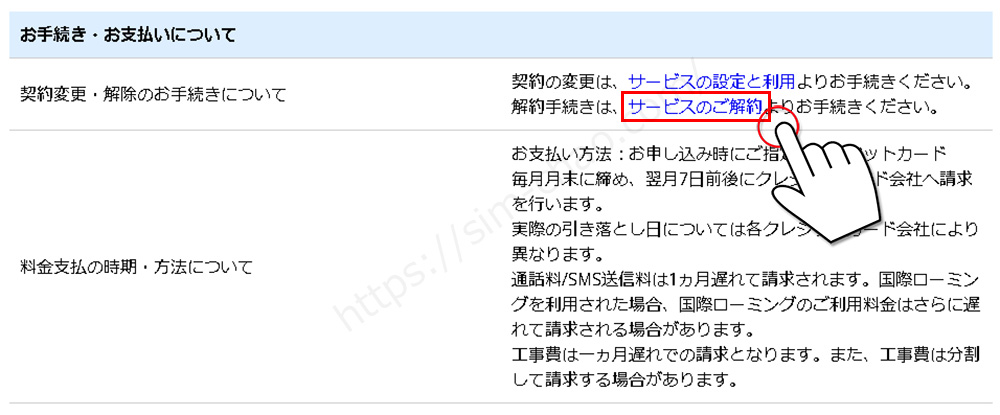
後は、「内容確認」>「規約確認」>「解約確定」の数クリックでeSIMは解約完了となります。
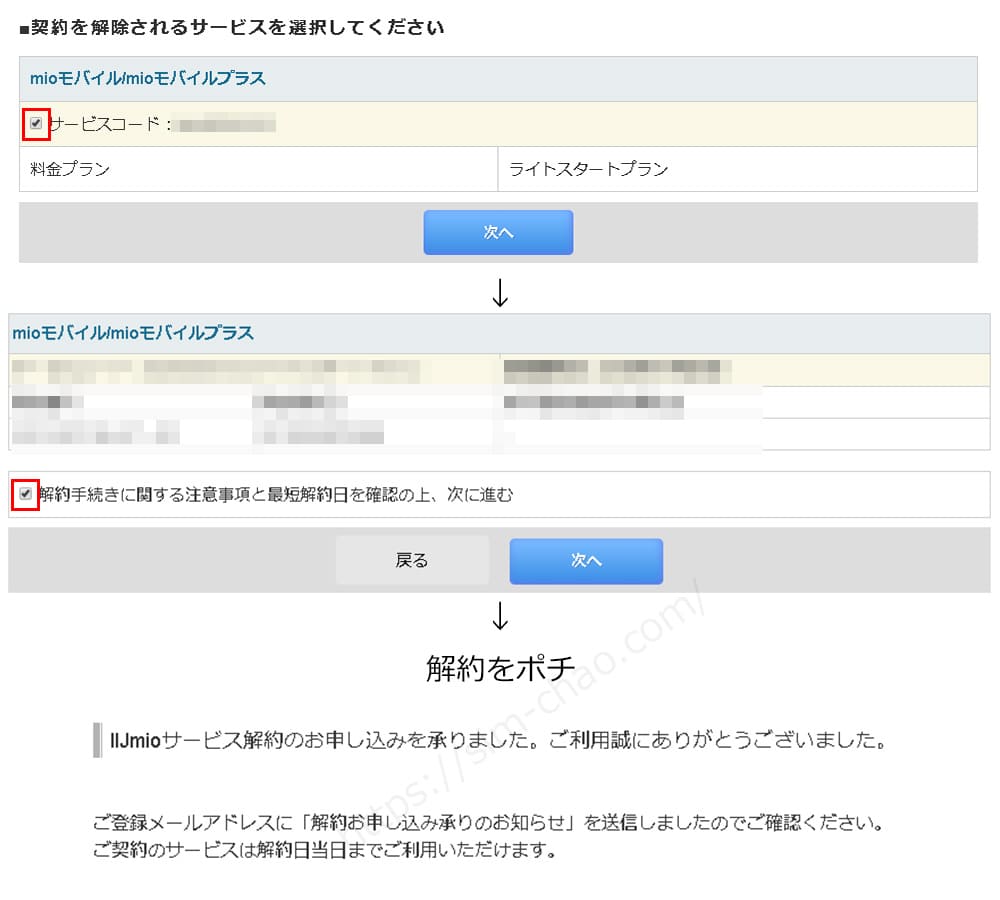
また、IIJmioは月末に解約手続きとなるので、その前に解約申込みをした場合は「解約の予約状態」となります。
また、eSIMは物理的のSIMカードがないので、特に何もする必要はありません。
解約手続きが実行されたら、プロファイルを削除しよう
解約月を過ぎると自動的に処理が行われるので、翌月にはアンテナピクトが「圏外」になります↓
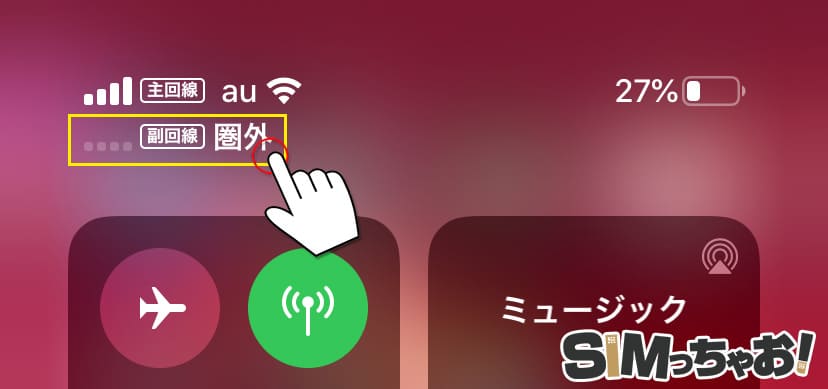
不要になったプロファイル削除は設定の「モバイル通信」から行います。
下画像の「副回線」部分が今回利用していたeSIMなので、そちらをタップして「Carrire」の最下部にある「モバイル通信を削除」をタップします。
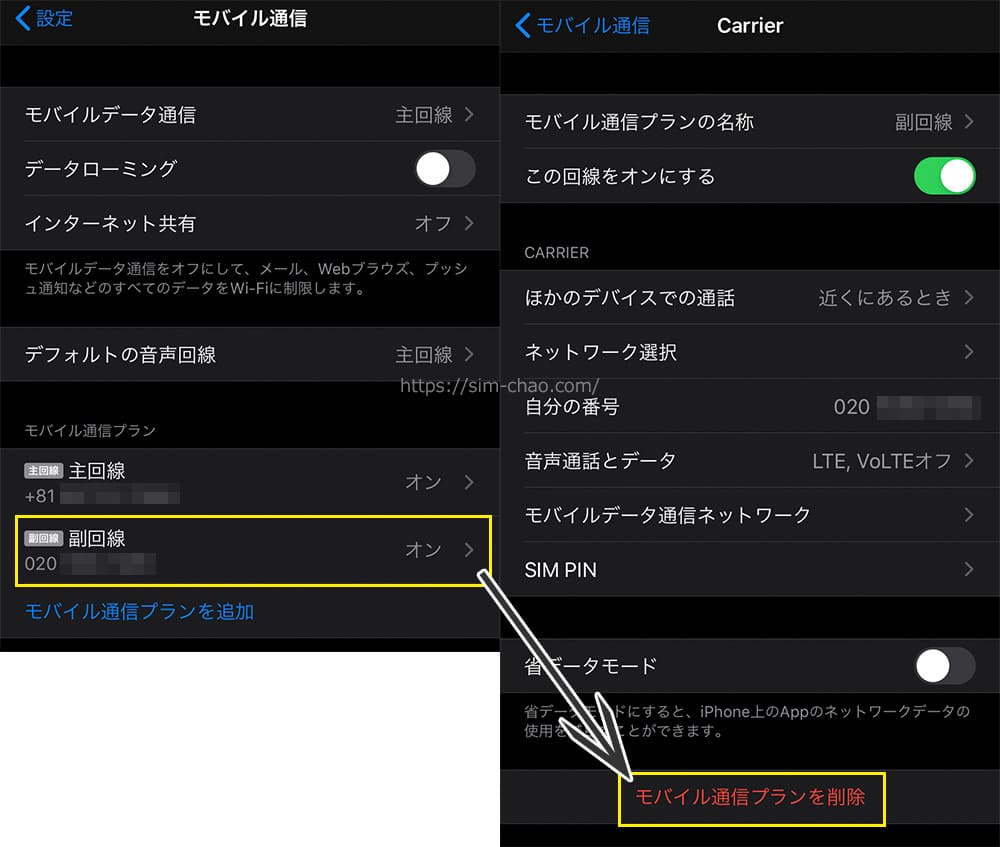
↓ ↓
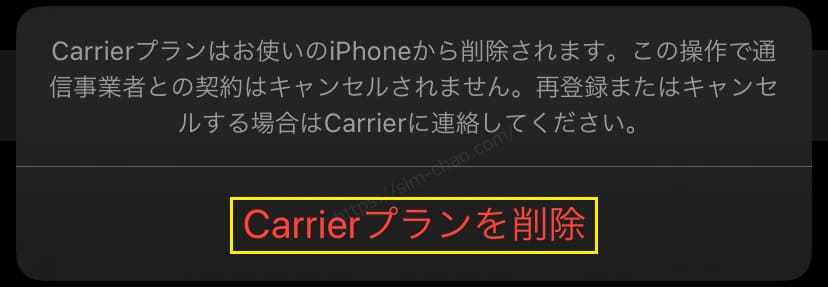
次の画面で「Carrierプランを削除」をタップすればOKです。
IIJmioのeSIMのサービス概要
現在申し込む方は全て「ギガプラン」で申し込むのが一般的です。
| 容量 | 月額料金 |
| 2GB | 440円 |
| 4GB | 660円 |
| 8GB | 1100円 |
| 15GB | 1,430円 |
| 20GB | 1,650円 |
2年縛りや解約手数料は0円なので、いつでも好きな時に無料で解約することが可能です。
IIJmioでeSIMが使える利用可能端末(iPhone)について
2021年4月時点でeSIMに対応しているiPhoneシリーズは以下のとおりです。
- iPhone 12
- iPhone SE2
- iPhone 11
- iPhone 11 Pro
- iPhone 11 Pro MAX
- iPhone XS
- iPhone XS MAX
- iPhone XR
また、キャリア版(ドコモ・au・ソフトバンク)で利用する場合は全てSIMロック解除が必要になります。
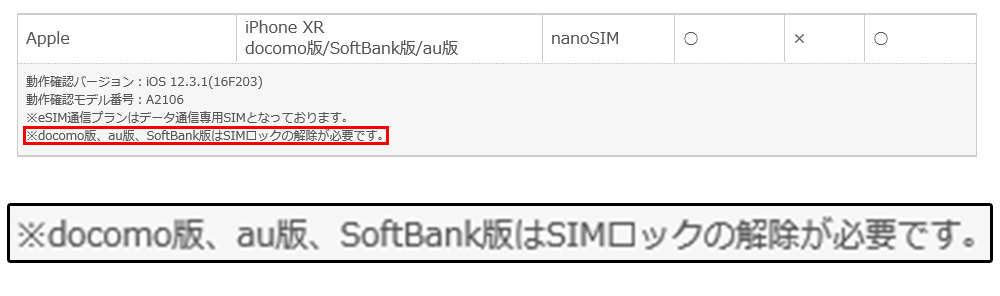
実際にIIJmioのeSIMを契約した管理人の感想まとめ
僕自身がIIJmioのeSIMを申込んで使うまで感じた感想を挙げておきます。
申込から利用開始までがメッチャ速いっ
色々なSIMカードを契約した自分だから余計に速くたのかもしれませんが、一般的な格安SIMはオンラインで手続きをし、その後SIMカードの到着を待つ形になるので、最速でも2日は必要としました。
ですが、IIJmioのeSIMは事前にクレジットカードを準備しておけば、わずか15分もあれば完了しちゃいます。
完全にeSIMの時代になれば、もう自宅にいながら簡単に好きな通信事業社へシフトチェンジできるんでしょうね楽しみです!
IIJmioのeSIMサービスは5種類のプラン
IIJmioでは2021年4月よりギガプランとなり、それに伴いeSIMプランも2GB/4GB/8GB/15GB/20GBの5種類となりました。
最安は2GB:440円で使うことが可能なので、iPhoneの他にもiPadがeSIMに対応していればとりあえず入れておけば外でもインターネットに繋がるから便利ですよね。
データ通信のみ対応
IIJmioのeSIMはデータ通信のみで提供されています。
データ通信専用なので、音声通話を追加したり、SMSを付けることはできません。
完全にデータ通信のみで使えるサービスです。
近い将来、音声通話SIM対応のeSIMサービスが始まれば、2つの回線を使い分けるといった、仕事とプライベート的な使い方が可能になりますが、現状ではキャリアをメインに使い、インターネット回線のみサブ的な形でIIJmioのeSIMを使う。という位置付けとなります。
UQコードの読み取りはスマホからできないのはデメリット
eSIMの申込み完了後は、メール宛てに届くQRコードを読み取ります。
ですが、これはスマホから表示させて読み取ることができません。
一般的なQRコードであれば、QRコードをスクリーンショットで保存して、アプリで写真から読み込むということが可能ですが、IIJmioのeSIMのQRコードは形式が異なるので読み込むことができません。
つまり、IIJmioのeSIMを利用開始するには必ずPC環境が必要になる。ということです。
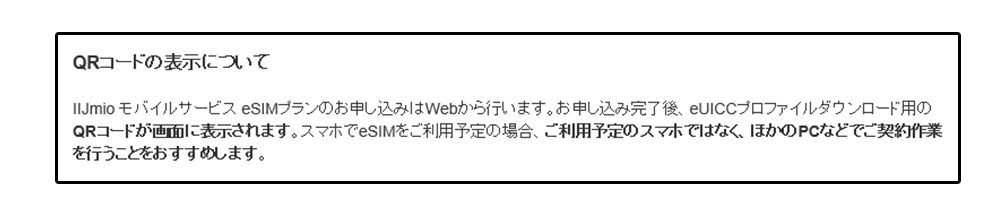
今回、手順を全てご紹介したので長くなりましたが、実際にやってみると凄く簡単でスピーディです。
SIMカードが届くまでの時間が短縮されるのもeSIMならではだと感じました。
初めての方は最初戸惑う箇所もあるかと思いますが、この記事を読みながら進めて頂ければ迷うことはありません!
一度eSIMをセットしてしまえば、以降は簡単に利用できますし、複数の回線を使い分けて、月額料金を節約したい人には推奨します!!